Autore:
Christy White
Data Della Creazione:
12 Maggio 2021
Data Di Aggiornamento:
1 Luglio 2024

Contenuto
- Al passo
- Metodo 1 di 2: invia un messaggio privato (cellulare)
- Metodo 2 di 2: invia un messaggio privato da un browser
- Suggerimenti
- Avvertenze
1. Apri l'app Twitter.
2. Tocca Messaggi.
3. Toccare l'icona del nuovo messaggio nell'angolo in alto a destra dello schermo.
4. Scegli un destinatario digitando il nome della persona e quindi toccando il nome utente corretto.
5. Tocca Successivo.
6. Inserisci il tuo messaggio.
7. Tocca Inviare.
Al passo
Metodo 1 di 2: invia un messaggio privato (cellulare)
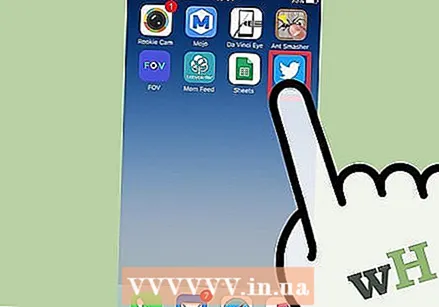 Tocca l'app Twitter. Accedi se non l'hai già fatto e ti viene chiesto di farlo. Puoi leggere qui come creare un account Twitter.
Tocca l'app Twitter. Accedi se non l'hai già fatto e ti viene chiesto di farlo. Puoi leggere qui come creare un account Twitter. 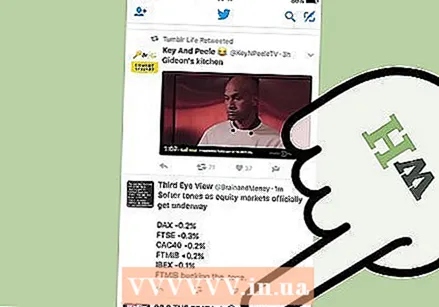 Tocca l'icona della busta. Questa icona si trova nell'angolo in alto a destra dello schermo.
Tocca l'icona della busta. Questa icona si trova nell'angolo in alto a destra dello schermo. 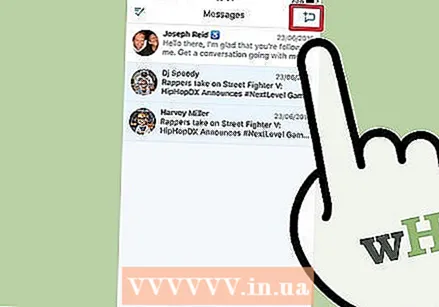 Tocca l'icona per un nuovo messaggio. Questa è l'icona con una nuvola vocale e un segno più nell'angolo in basso a destra dello schermo.
Tocca l'icona per un nuovo messaggio. Questa è l'icona con una nuvola vocale e un segno più nell'angolo in basso a destra dello schermo. 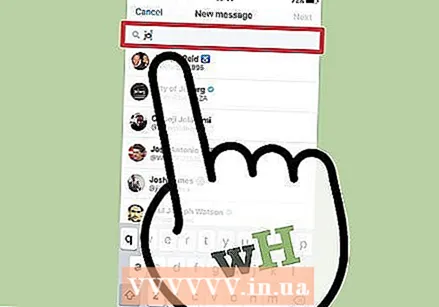 Immettere un nome utente.
Immettere un nome utente.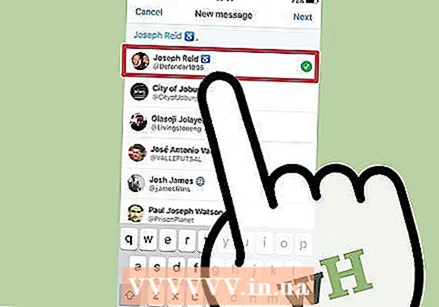 Tocca il nome utente. Il nome apparirà nella casella di testo.
Tocca il nome utente. Il nome apparirà nella casella di testo. 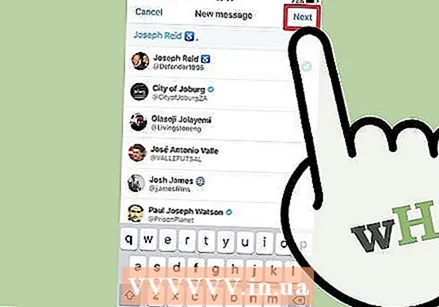 Tocca "Avanti".
Tocca "Avanti".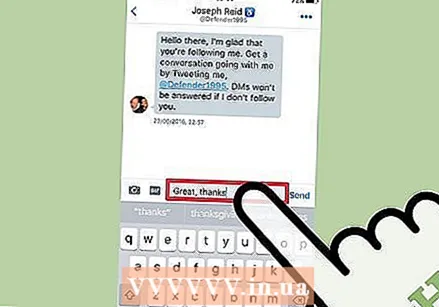 Digita il tuo messaggio nella casella di testo. Puoi anche aggiungere immagini, animazioni GIF ed emoticon al tuo messaggio toccando l'icona appropriata.
Digita il tuo messaggio nella casella di testo. Puoi anche aggiungere immagini, animazioni GIF ed emoticon al tuo messaggio toccando l'icona appropriata. 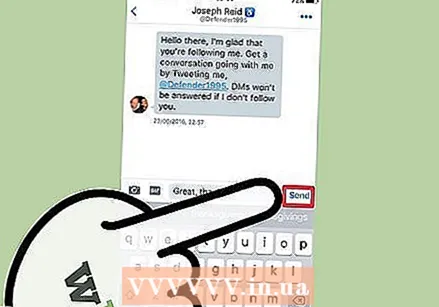 Tocca "Invia". Il pulsante di invio si trova a destra della casella di testo e non viene visualizzato finché nella casella di testo non viene immesso testo, un'immagine, un'emoticon o un'animazione GIF.
Tocca "Invia". Il pulsante di invio si trova a destra della casella di testo e non viene visualizzato finché nella casella di testo non viene immesso testo, un'immagine, un'emoticon o un'animazione GIF. - A seconda delle impostazioni dell'utente, il destinatario può o non può ricevere una notifica che lui o lei ha un nuovo messaggio.
Metodo 2 di 2: invia un messaggio privato da un browser
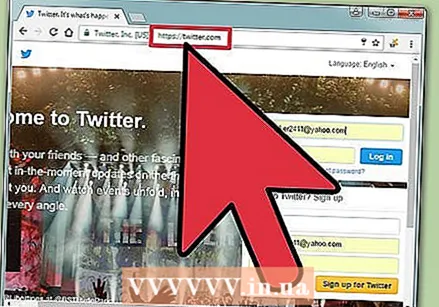 Vai a www.twitter.com.
Vai a www.twitter.com.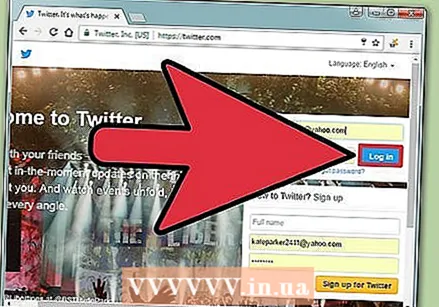 Accedi al tuo account Twitter. Se hai già effettuato l'accesso vedrai il tuo feed Twitter. Se non hai ancora un account Twitter e desideri crearne uno, puoi imparare a creare un account Twitter qui.
Accedi al tuo account Twitter. Se hai già effettuato l'accesso vedrai il tuo feed Twitter. Se non hai ancora un account Twitter e desideri crearne uno, puoi imparare a creare un account Twitter qui. 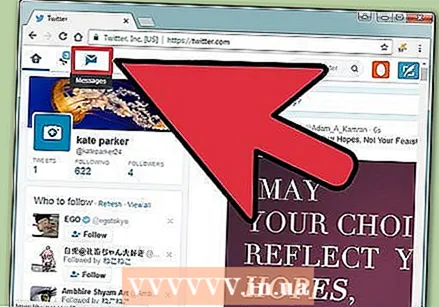 Fare clic su "Messaggi". Questa opzione si trova nell'angolo in alto a sinistra tra l'opzione "Notifiche" e il logo di Twitter.
Fare clic su "Messaggi". Questa opzione si trova nell'angolo in alto a sinistra tra l'opzione "Notifiche" e il logo di Twitter. 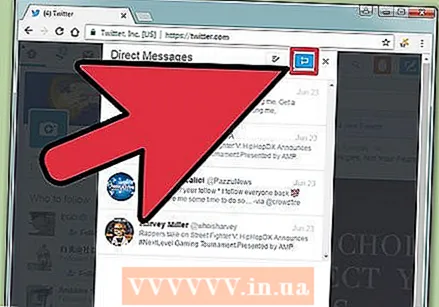 Fare clic su "Nuovo messaggio".
Fare clic su "Nuovo messaggio".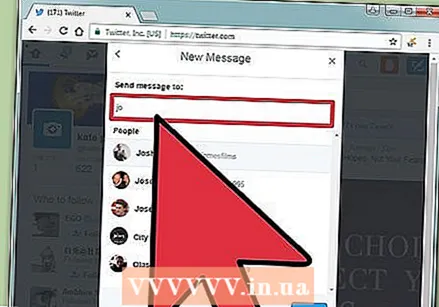 Immettere un nome utente. A seconda delle impostazioni dell'utente, potresti essere in grado di inviare messaggi solo a persone che già ti seguono.
Immettere un nome utente. A seconda delle impostazioni dell'utente, potresti essere in grado di inviare messaggi solo a persone che già ti seguono. 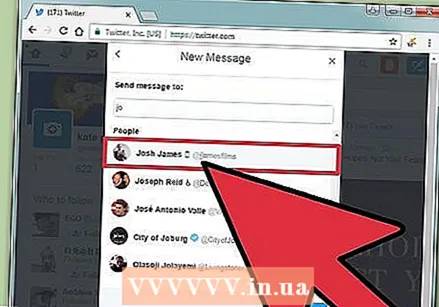 stampa ↵ Invio.
stampa ↵ Invio.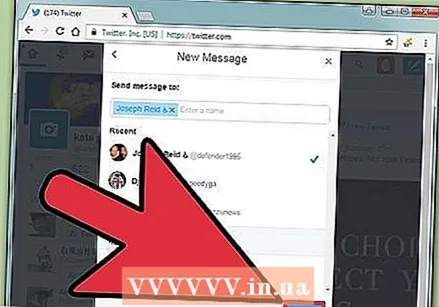 Fare clic su "Avanti". Facendo clic su "Avanti" nell'angolo inferiore destro della finestra vedrai la finestra del messaggio.
Fare clic su "Avanti". Facendo clic su "Avanti" nell'angolo inferiore destro della finestra vedrai la finestra del messaggio. 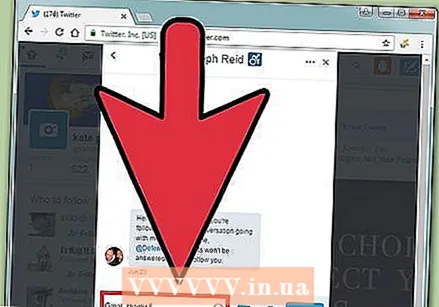 Scrivi un messaggio. La casella di testo si trova nella parte inferiore della finestra.
Scrivi un messaggio. La casella di testo si trova nella parte inferiore della finestra. - Puoi anche aggiungere emoticon, animazioni GIF e foto facendo clic sulle icone corrispondenti accanto alla casella di testo.
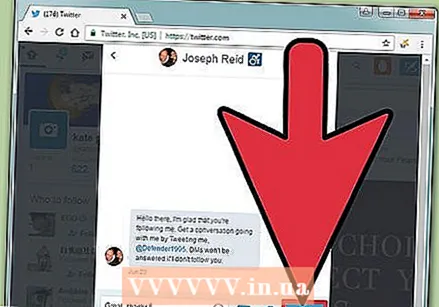 Fare clic su "Invia". Questa opzione si trova nell'angolo inferiore destro della finestra e diventa cliccabile dopo aver digitato un messaggio o aggiunto un'emoticon, un'animazione GIF o una foto.
Fare clic su "Invia". Questa opzione si trova nell'angolo inferiore destro della finestra e diventa cliccabile dopo aver digitato un messaggio o aggiunto un'emoticon, un'animazione GIF o una foto. - A seconda delle impostazioni dell'utente, il destinatario potrebbe ricevere o meno una notifica di ricezione di un messaggio.
Suggerimenti
- Quando hai inviato un messaggio privato a qualcuno e ti ha inviato un messaggio, fai clic sulla finestra di dialogo sotto la risposta dell'altra persona per avere una conversazione privata con loro.
- Puoi anche inviare un messaggio privato dalla pagina del tuo profilo facendo clic sull'icona della busta.
Avvertenze
- Non è possibile recuperare un messaggio privato inviato.
- L'invio di messaggi a persone che non segui può essere visto come spam e possono smettere di seguirti o bloccarti.



